Giải pháp giúp bạn có thể truy xuất dữ liệu đám mây bất cứ lúc nào trên Windows 10
Nếu bạn sử dụng Google Drive để lưu trữ dữ liệu, hẳn bạn sẽ truy cập nhiều lần trong ngày. Mỗi lần như vậy, bạn phải mở trình duyệt rồi tiến hành truy cập vào trang web, khá mất thời gian và bất tiện. Vấn đề này càng trở nên rắc rối hơn nếu bạn sử dụng nhiều hơn 02 dịch vụ lưu trữ đám mây.
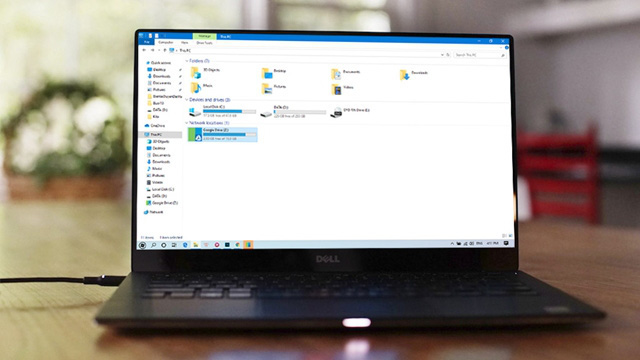
Rất may thì bạn có thể bỏ qua rắc rối ở trên với sự trở giúp của RaiDrive, phần mềm giúp gắn kết các dịch vụ lưu trữ đám mây thành ổ đĩa trên Windows 10. Đặc biệt, RaiDrive hoàn toàn miễn phí và không tốn dung lượng lưu trữ của máy tính. Cụ thể như sau.
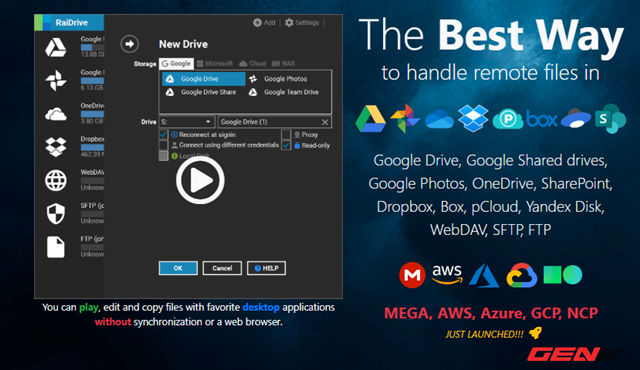
Để bắt đầu, bạn hãy truy cập vào địa chỉ này và tải về gói cài đặt RaiDrive.
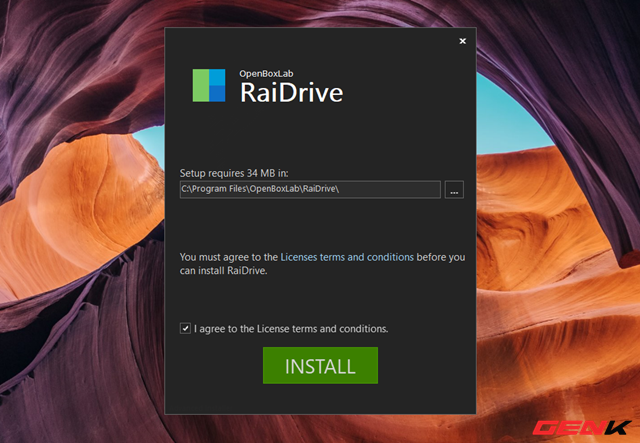
Quá trình cài đặt RaiDrive khá đơn giản, và máy tính của bạn phải có kết nối internet để phần mềm tải về các dữ liệu cài đặt. Tất cả điều tự động.
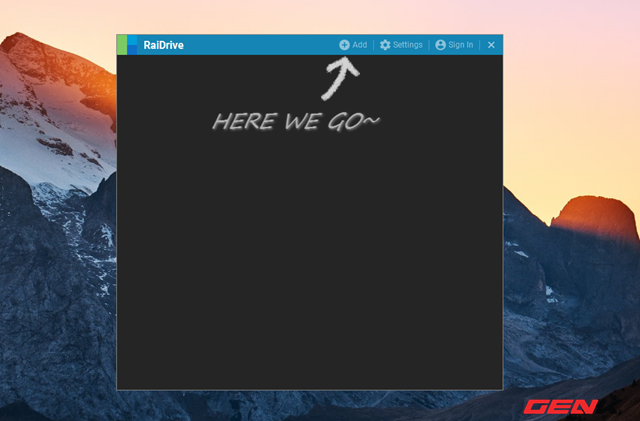
Sau khi cài đặt xong, bạn hãy khởi động phần mềm và nhấp vào Add để tiến hành thêm ổ đĩa mới.
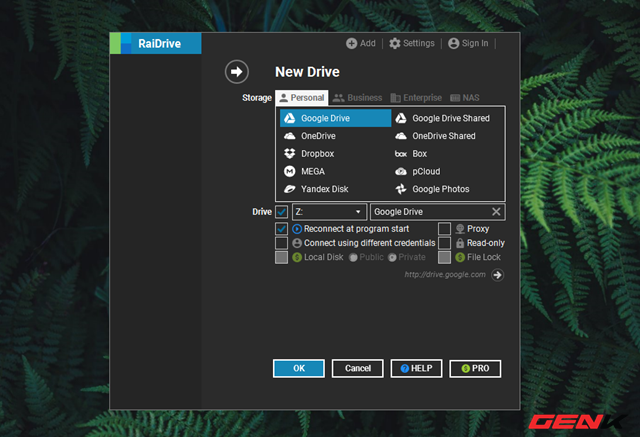
Tiến hành lựa chọn dịch vụ lưu trữ đám mây bạn cần và thiết lập tên, ký tự ổ đĩa. Sau đó nhấn OK để lưu lại.
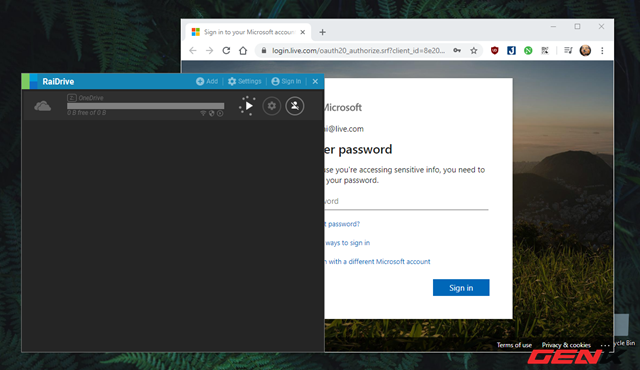
RaiDrive sẽ khởi động trình duyệt web và truy cập trang trang dịch vụ lưu trữ bạn chọn để yêu cầu bạn đăng nhập và cấp phép cho việc kết nối RaiDrive với tài khoản đám mây của bạn.
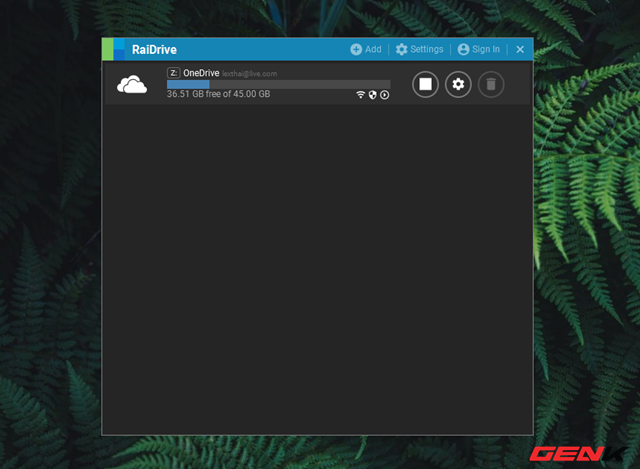
Sau khi hoàn tất việc liên kết, RaiDrive sẽ hiển thị biểu tượng ổ đĩa của dịch vụ đám mây bạn chọn. Tương tự, bạn có thể thao tác thêm với các dịch vụ lưu trữ đám mây để có thể gom tất cả lại một chỗ cho dễ quản lý và truy cập.
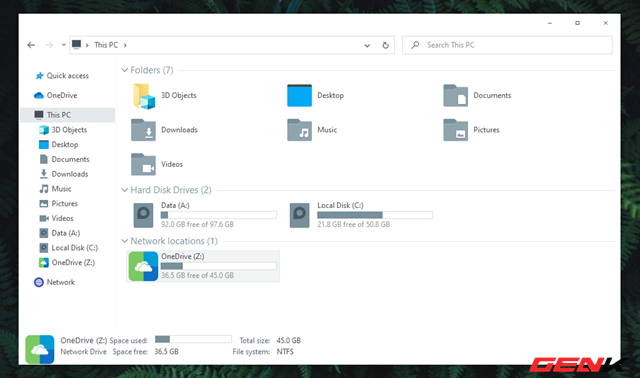
Và đã là ổ đĩa thì tất nhiên nó cũng sẽ xuất hiện trong Thic PC của File Explorer.
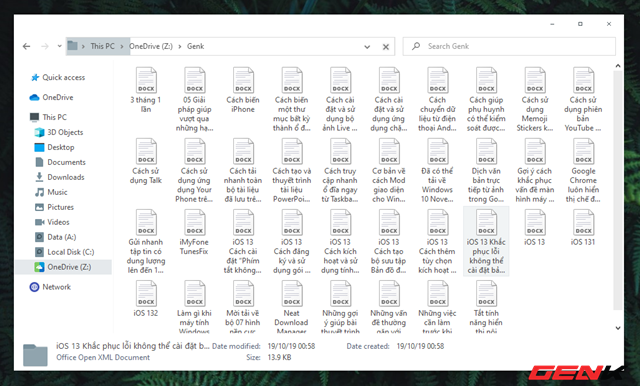
Bạn có thể dễ dàng truy cập quản lý và đồng bộ dữ liệu dễ dàng như trên một phân vùng ổ đĩa thực thụ. Tất nhiên, các dữ liệu trên đám mây sẽ ở dạng trực tuyến nên không tốn dung lượng ổ dĩa. Và các dữ liệu này chỉ được tải về khi bạn sử dụng chúng.
Rất tuyệt phải không?
NỔI BẬT TRANG CHỦ

Cận cảnh độc quyền Galaxy S25 Edge trực tiếp tại Mỹ: Phiên bản siêu mỏng của Galaxy S25 Ultra
Galaxy S25 Edge đã có màn ra mắt đầy bất ngờ, mặc dù chưa chính thức được bán ra.

Đây là Galaxy S25 Ultra: Galaxy AI tiếng Việt “như con người”, thiết kế mới với viền màn hình siêu mỏng, chip Snapdragon 8 Elite for Galaxy, giá từ 33.9 triệu đồng
